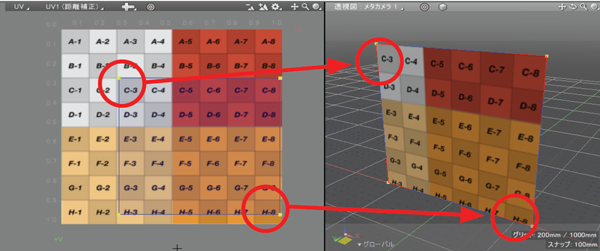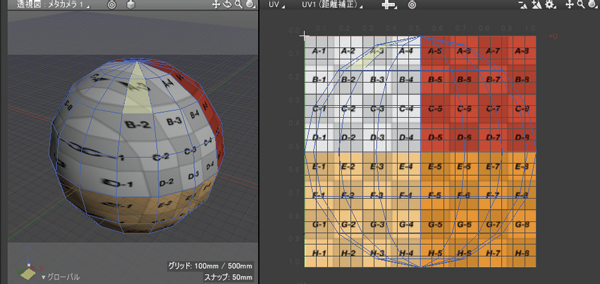| Support Topics | ||
| サポートトピックス・Shade3D | ||
|
||
|
Shade3D Ver.23で強化されたポイントとして、形状の変化を表現することができるモーフターゲット、複数のモーションを一つのシーンファイルで登録するマルチタイムラインなどが上げられます。これら機能強化された共通点として、近年注目を集めるメタバースへの対応が上げられ、glTFフォーマットと組み合わせることで多彩な動きを表現することができます。 また、メタバースで利用するglTFで重要な項目としては、材質表現があります。Shade3D Professionalに搭載されたPBRマテリアルもさることながら、UVマッピングによるテクスチャ表現など品質が決まる重要な設定となります。今回は、すべてのグレードにて設定可能なUVマッピングの代表的なテクニックを解説させていただきます。 UVマッピングとは ポリゴンメッシュにテクスチャを貼り付ける場合、面ごとに貼り付けるテクスチャの位置を示す座標系として「UV座標」が使用されます。 UV座標はテクスチャ画像の左上を(0,0)、右下を(1,1)としたときの座標系になります。 UV座標での位置は「UV値」として面の頂点ごとに指定し、「UVマッピング」は、これらUV座標を使用して設定した範囲にテクスチャを貼る方法になります。 glTFで出力される形状とマッピングについて glTFで出力する形状は、ポリゴンメッシュのみとなります。 また、材質として適用させるイメージはUVマッピングのみ使用できますが、Shade3D固有のソリッドテクスチャには対応していません。 ポリゴンメッシュにUVマッピングでテクスチャを貼り付ける場合は、コントロールバー>「UV」図面を選択したのち、「UV作成」より指定することができます。 イメージを指定する場合は、テクスチャを張り付けるポリゴンメッシュを「ブラウザ」で選択し、表面材質>マッピング>「イメージ」で画像を読み込み、「投影」手法を「ラップ」で指定されたものが「UVマッピング」として指定することができます。 マッピングの投影手法を「ラップ」以外で設定している場合 表面材質で指定したテクスチャの「投影」手法が「ラップ」以外の「X、Y、Z」などで指定した場合は、UVマッピングとして適用することができません。 その場合は、表面材質の「投影」手法をX、Y、Zから、一旦「ラップ」へ変更したのち、ツールパラメータ>UV作成より「投影UV」を選択してください。 選択後、投影面より右面/正面/上面/透視図/左右側面図/正面背面図/上面下面図などの軸方向に沿った投影方向を選択してください。これにより、表面材質の「投影」方法をX、Y、Zなどの軸に沿ってマッピングを行うことができます。 また、ご紹介した「投影UV」以外にも「円柱UV」「球UV」など様々なUVマッピングの手法がございますので表現手法に応じて選択してください。詳しくはShade3Dナレッジベースをご参照ください。 最後に Shade3Dに関する様々なテクニックや情報を「Shade3Dナレッジベース」にて公開しています。操作や表現に迷ったら、是非ご活用ください。 |